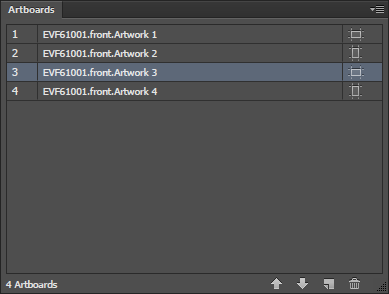
Illustrator では Package Designer との統合環境を、EngView パラメータ、EngView プロセス、EngView アイテム、EngView ステップアンドリピート、EngView 3D という 5 枚のパネルで管理します。これらのパネルを Illustrator で表示するには、[ウィンドウ]メニューで[ EngView]をポイントし、必要なパネルをクリックします。
==========================
レイヤーパネル
パラメータパネル
プロセスパネル
ステップアンドリピートパネル
3D パネル
イメージの倍率変換とエクスポートのためのツール
==========================
このパネルは、プロジェクト内のアートワークをすべて一覧表示します。アートワークを備えたアートボードの作成、アートボードの削除、アートボードリストの再編成は、このパネルで行います。
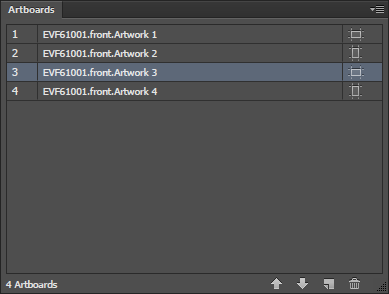
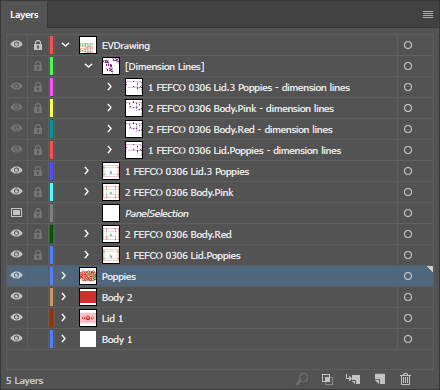
EngView 図面は、レイヤーパネルにレイヤーとして表示されます。プロジェクトは、サブレイヤーを持つ 1 枚のメインレイヤーとして表示されます。サブレイヤーは、寸法に対してそれぞれ 1 枚ずつ、またプロジェクト内の図面(1up)に対してそれぞれ 1 枚ずつあります。
図面には、それぞれ独自のアートボードが Illustrator の作業領域にあります。レイヤーパネルでは、図面名の前にある数値がアートボードの番号に対応しています。
EngView パラメータパネルには、プロジェクトのグローバルパラメータとローカルパラメータが表示されます。複数の図面があるプロジェクトでは、ローカルパラメータ(各図面のパラメータ)が個別の行に表示されます。これらの行は折りたたみが可能で、図面と同じ名前が付けられています。折りたたみ可能な行の中では、ローカルパラメータはさらに、パラメータが割り当てられているパラメータグループに対応する行に分割されます。
パラメータのデータは、Package Designer の場合と同じようにパラメータ、式、値、注記の各カラムに表示されます。
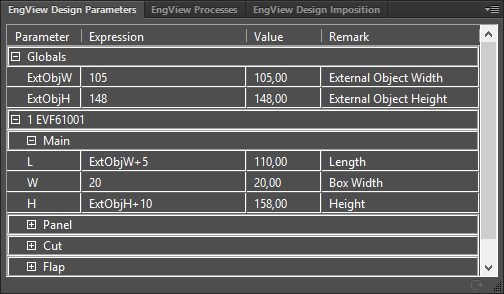
EngView パラメータパネルの下部には、再計算ボタン  があります。パラメータ式を変更した後にボタンをクリックすると、Illustrator
内で図面が再計算され、3D モデルが更新されます。
があります。パラメータ式を変更した後にボタンをクリックすると、Illustrator
内で図面が再計算され、3D モデルが更新されます。
統合環境に関連したパネルには、右上端に[Package
Designer で編集]ボタン  があります。このボタンをクリックすると、Package
Designer でプロジェクトが開かれます。
があります。このボタンをクリックすると、Package
Designer でプロジェクトが開かれます。
EngView プロセスパネルには、仕上げ効果を適用したプロジェクトの要素が表示されます。EngView 図面、Illustrator のレイヤー、スポットカラーに基づくものがあります。
プロセスデータは、カラー/レイヤー/EV 図面、プロセス、値の各カラムに表示されます。
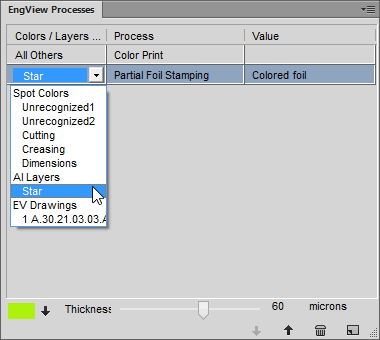
レイヤー/カラー名: レイヤー名を表示します。レイヤーには、カラー、AIレイヤー、EngView図面があります。
プロセス: プロセスの名前を表示します。[レイヤー/カラー名]コラムで選択したレイヤーに応じて、コンテキストに関連したプロセス選択ができます。
タイプ: プロセスのタイプを表示します。[プロセス]コラムで選択したレイヤーに応じて、コンテキストに関連したプロセス選択ができます。
 新規レイヤー
: プロセスを新しく作成します。これは、リスト内のレコードとして表されます。
新規レイヤー
: プロセスを新しく作成します。これは、リスト内のレコードとして表されます。
 レイヤーを削除 : 選択したレイヤーを削除します。
レイヤーを削除 : 選択したレイヤーを削除します。
 上に移動 : 選択したレイヤーをリストの上の行に移動します。
上に移動 : 選択したレイヤーをリストの上の行に移動します。
 下に移動 : 選択したレイヤーをリストの下の行に移動します。
下に移動 : 選択したレイヤーをリストの下の行に移動します。
EngView アイテムパネルには、プロジェクトで作成されたアイテム、そのアイテムが作成された場所、アートワークがアイテムに割り当てられている場所が表示されます。
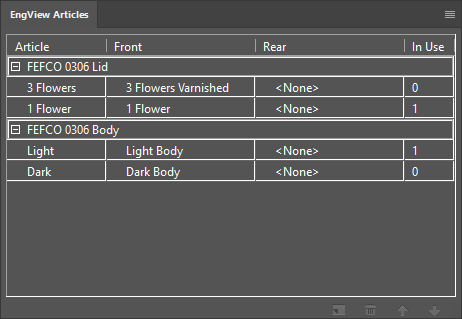
アイテム |
アイテムの名前。 |
|
おもて面 |
構造のおもて面に使用するアートワークの名前。 |
|
裏面 |
構造の裏面に使用するアートワークの名前。 |
|
使用中 |
アイテムが割り当てられているパートが、プロジェクト内で何回使用されているかを示します。たとえば、シェルフが 6 段あるディスプレイの作業をしている場合、[使用中]カラムには「6」と表示されます。 |
|
新しいアイテムを追加 |
このボタンをクリックすると、リストに新しいアイテムが追加され、続けておもて面と裏面にアートワークが割り当てられます。 |
|
アイテムの削除 |
このボタンをクリックすると、アイテムが削除されます。アイテムを削除しても、そこに割り当てられたアートワークは削除されません。 |
|
EngView 3D パネルは、Package & Display Designer で定義したとおりに図面の 3D モデルを表示します。Illustrator では、構造にアイテムをロードし、3D モデルの周辺を移動し、その外見を設定し、デザインの材料を設定し、3D 表現を異なる形式のファイルにエクスポートできます。
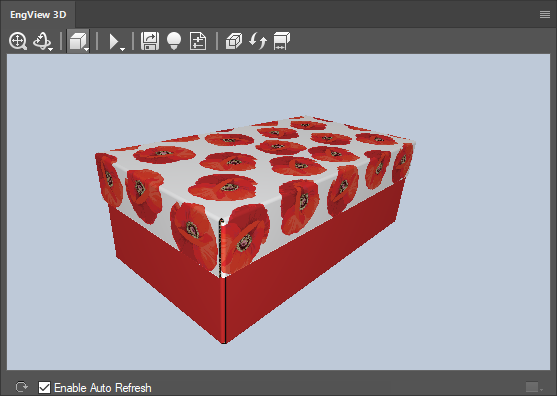
[自動更新を有効にする]チェックボックスを選択すると、キャンバス領域で行った変更は、ただちに
3D 表示に反映されます。注:グラフィックデザインが大きすぎる場合、この機能により 3D ウィンドウ内の動作が遅くなることがあります。スムーズに作業するためには、このチェックボックスの選択を外し、3D
表示の更新は更新ボタン  で行うようにすると良いでしょう。
で行うようにすると良いでしょう。
 更新:
キャンバス領域の変更に従って、3D 表示を更新します。
更新:
キャンバス領域の変更に従って、3D 表示を更新します。

 合わせる: 3D モデルを、プレビュー領域の現在のサイズに合わせます。
合わせる: 3D モデルを、プレビュー領域の現在のサイズに合わせます。
 ズーム: (ドロップダウン機能)プレビュー領域で拡大/縮小モードを開始します。
ズーム: (ドロップダウン機能)プレビュー領域で拡大/縮小モードを開始します。
 回転: (ドロップダウンリストに表示)回転モードを開始します。このモードでは 3D
モデルを回転できます。
回転: (ドロップダウンリストに表示)回転モードを開始します。このモードでは 3D
モデルを回転できます。
![]() パン: (ドロップダウン機能)パンモードを開始します。このモードではプレビュー領域内の
3D モデルを水平方向に移動できます。
パン: (ドロップダウン機能)パンモードを開始します。このモードではプレビュー領域内の
3D モデルを水平方向に移動できます。
 ワイヤフレーム: (ドロップダウン機能)デザインのエッジのみを表示し、面は表示しません。
ワイヤフレーム: (ドロップダウン機能)デザインのエッジのみを表示し、面は表示しません。
 透明: (ドロップダウン機能)3D モデルの面を透明に表示します。
透明: (ドロップダウン機能)3D モデルの面を透明に表示します。
 不透明: (ドロップダウン機能)3D モデルの面を不透明に表示します。
不透明: (ドロップダウン機能)3D モデルの面を不透明に表示します。
 フェーズナビゲーション。ナビゲーションボタンとともにバーを表示し、3D モデルの折りシーケンスを再生できるようにします。
フェーズナビゲーション。ナビゲーションボタンとともにバーを表示し、3D モデルの折りシーケンスを再生できるようにします。
 3D 図面をエクスポート: 3D モデルのファイルをエクスポートする際のオプションを設定するダイアログボックスを表示します。
3D 図面をエクスポート: 3D モデルのファイルをエクスポートする際のオプションを設定するダイアログボックスを表示します。
 シーン設定: 3D シーンの視覚プロパティを設定するためのダイアログボックスを表示します。
シーン設定: 3D シーンの視覚プロパティを設定するためのダイアログボックスを表示します。
 描画材料プロパティ: デザインに対して選択した材料のプロパティを管理するためのダイアログボックスを表示します。
描画材料プロパティ: デザインに対して選択した材料のプロパティを管理するためのダイアログボックスを表示します。
 複製: 異なるプレーンにイメージを分散させます。
複製: 異なるプレーンにイメージを分散させます。
 複製の更新 位置が変更された時に、異なるプレーンでのイメージの分散をリフレッシュします。
複製の更新 位置が変更された時に、異なるプレーンでのイメージの分散をリフレッシュします。
 測定ツールを表示: プロジェクト内で 3D モデルの測定ラインが使用できる場合に、そのラインを表示します。
測定ツールを表示: プロジェクト内で 3D モデルの測定ラインが使用できる場合に、そのラインを表示します。
 パネルの右上端に、コンテキストメニューが表示されます。
パネルの右上端に、コンテキストメニューが表示されます。
 アイテムを選択します。3D モデルで、それぞれのアイテムに切り替わります。
アイテムを選択します。3D モデルで、それぞれのアイテムに切り替わります。
このパネルでは、Package Designer で作成したレイアウト図面から、印刷可能なファイルの生成に進みます。
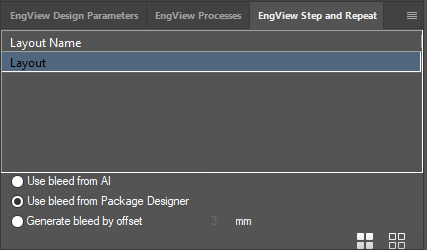
レイアウト名: Package Designer で生成されたレイアウト図面のリスト。
AI の裁ち落としを使用: Illustrator の機能を使用して裁ち落としを作成する場合は、このオプションを選択します。
Package Designer の裁ち落としを使用: Package Designer の機能を使用して裁ち落としを作成する場合は、このオプションを選択します。
オフセットで裁ち落としを生成: 裁ち落としの領域に設定するオフセット値を入力します。
 おもて面レイアウトを生成:
このボタンをクリックすると、Illustrator は新規 .ai ファイルを作成します。このファイルでは、おもて面のレイアウト 1up が対応するアートワークと一致します。
おもて面レイアウトを生成:
このボタンをクリックすると、Illustrator は新規 .ai ファイルを作成します。このファイルでは、おもて面のレイアウト 1up が対応するアートワークと一致します。
 裏面レイアウトを生成:
このボタンをクリックすると、Illustrator は新規 .ai ファイルを作成します。このファイルでは、裏面のレイアウト 1up が対応するアートワークと一致します。
裏面レイアウトを生成:
このボタンをクリックすると、Illustrator は新規 .ai ファイルを作成します。このファイルでは、裏面のレイアウト 1up が対応するアートワークと一致します。
エクスポートと倍率変換のツールは、ツールパネルにあります。
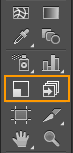
この 2 つのツールは、次のように動作します。
 EngView 倍率変換ツールは、アートボードに適用するイメージの倍率を変換して、以前にスケールダウンしていたアートボード図面に合わせます。作業中の構造のアートボードをスケールダウンして
Illustrator のキャンバスサイズに合わせた後、それぞれにイメージを適用したいという状況が生じることがあります。このツールを使用するには、イメージを選択してボタンをクリックします。Illustrator
はアートボードの倍率を検出し、それに合わせてイメージの倍率を調節します。
EngView 倍率変換ツールは、アートボードに適用するイメージの倍率を変換して、以前にスケールダウンしていたアートボード図面に合わせます。作業中の構造のアートボードをスケールダウンして
Illustrator のキャンバスサイズに合わせた後、それぞれにイメージを適用したいという状況が生じることがあります。このツールを使用するには、イメージを選択してボタンをクリックします。Illustrator
はアートボードの倍率を検出し、それに合わせてイメージの倍率を調節します。
 EngView エクスポートツール:
このボタンには、次の 3 つの機能があります。
EngView エクスポートツール:
このボタンには、次の 3 つの機能があります。
 アートボードを別のドキュメントとして開く: プログラムは、別ファイルのキャンバス上で選択されたアートボードを倍率変換なしで開きます。
アートボードを別のドキュメントとして開く: プログラムは、別ファイルのキャンバス上で選択されたアートボードを倍率変換なしで開きます。
 すべてのアートボードを PDF としてエクスポート: プログラムは、キャンバス上のアートボードをすべて、選択したディレクトリに
PDF 形式でエクスポートします。
すべてのアートボードを PDF としてエクスポート: プログラムは、キャンバス上のアートボードをすべて、選択したディレクトリに
PDF 形式でエクスポートします。
 選択したアートボードを PDF としてエクスポート: プログラムは、キャンバス上で選択されたアートボードを別々の
PDF ファイルとしてエクスポートします。
選択したアートボードを PDF としてエクスポート: プログラムは、キャンバス上で選択されたアートボードを別々の
PDF ファイルとしてエクスポートします。
注:アートボードは、アートワークをすべて適用し、倍率変換しない状態でエクスポートされます。